| 下面给大家分享的是CAD如果在圆边上绘制一个凸点的方法,具体操作过程步骤如下: |
1、打开CAD2022软件,使用圆形工具,绘制一个半径为40的圆,如下图:
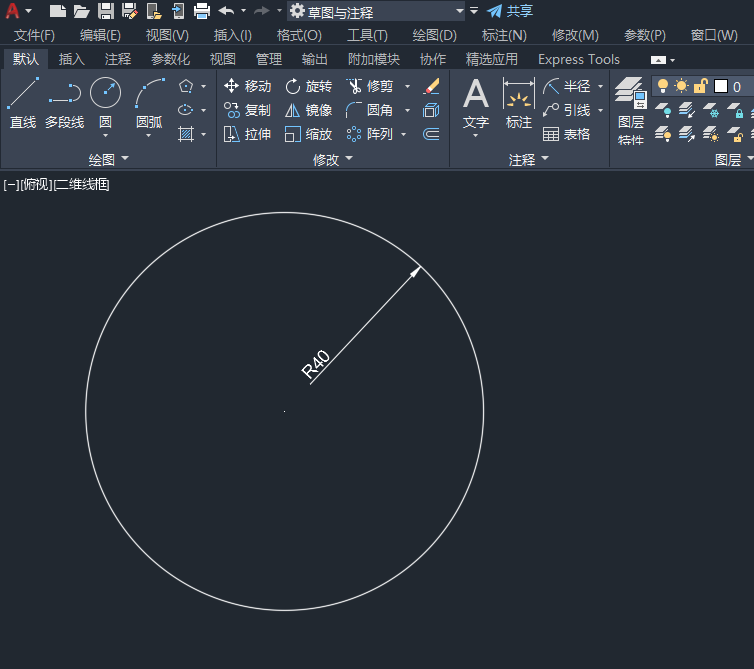
2、点击直线工具。如下图:
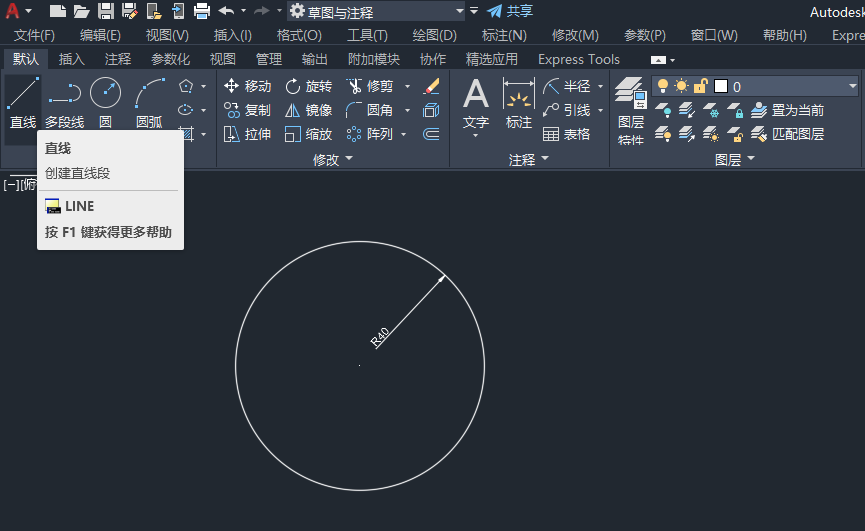
3、绘制一个直线出来。如下图:
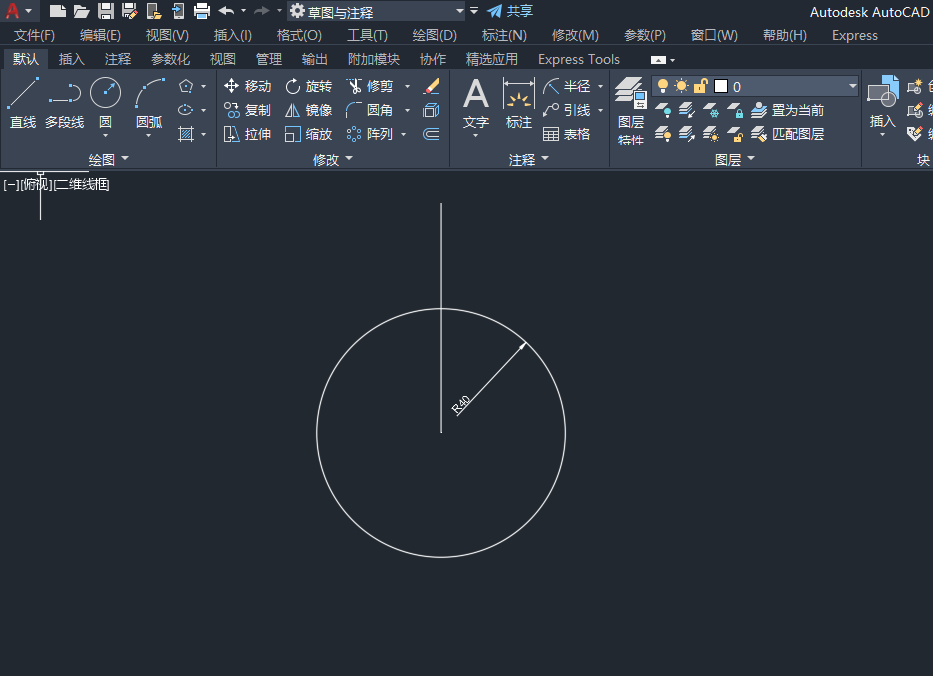
4、点击偏移工具,如下图:
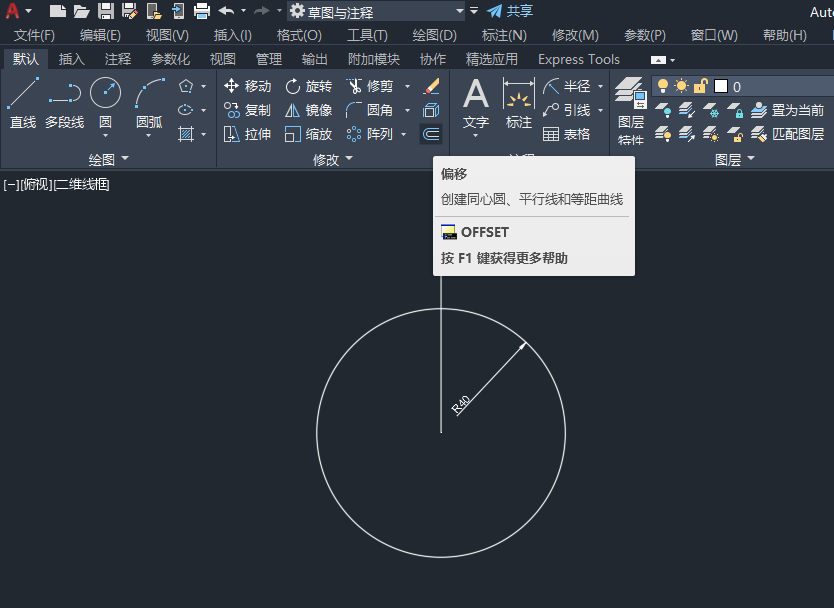
5、设置偏移的距离,输入10后,空格。
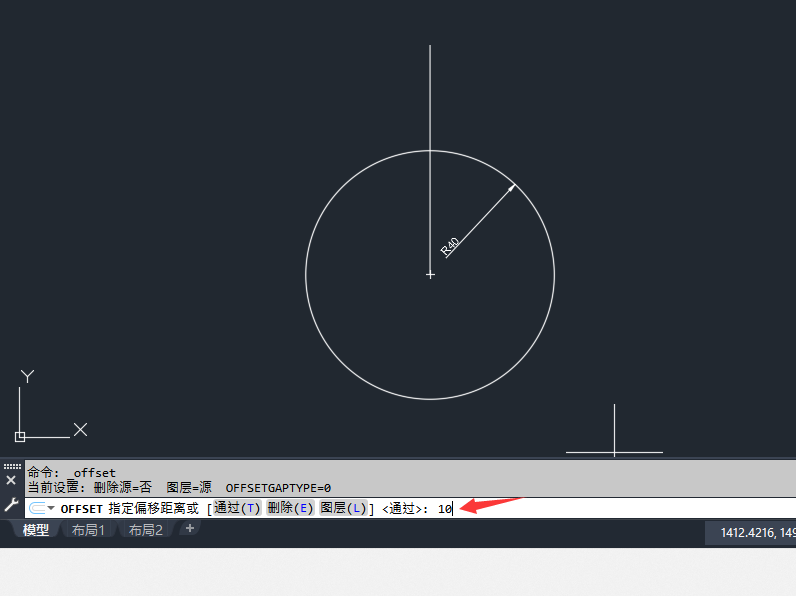
6、然后向左右偏移。如下图:
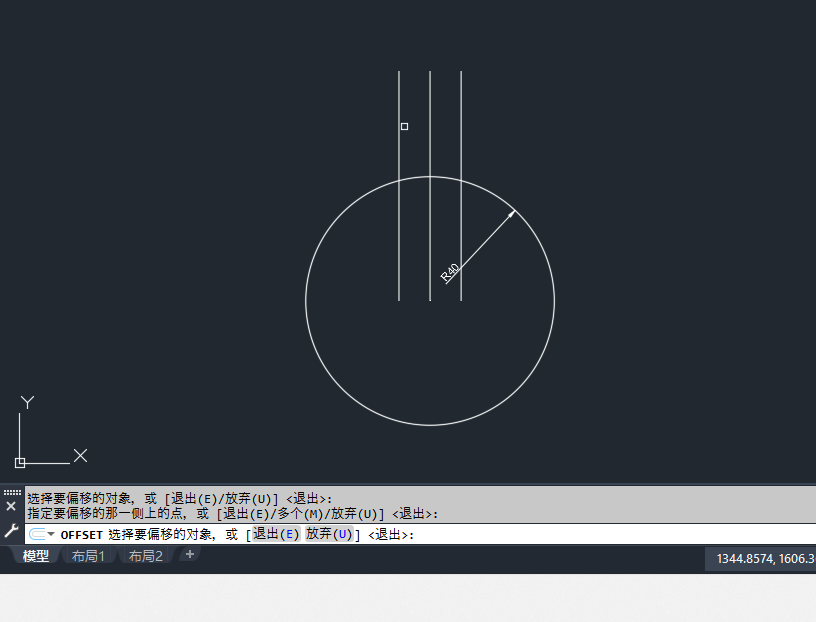
7、再使用直线工具,再绘制一个段直线。
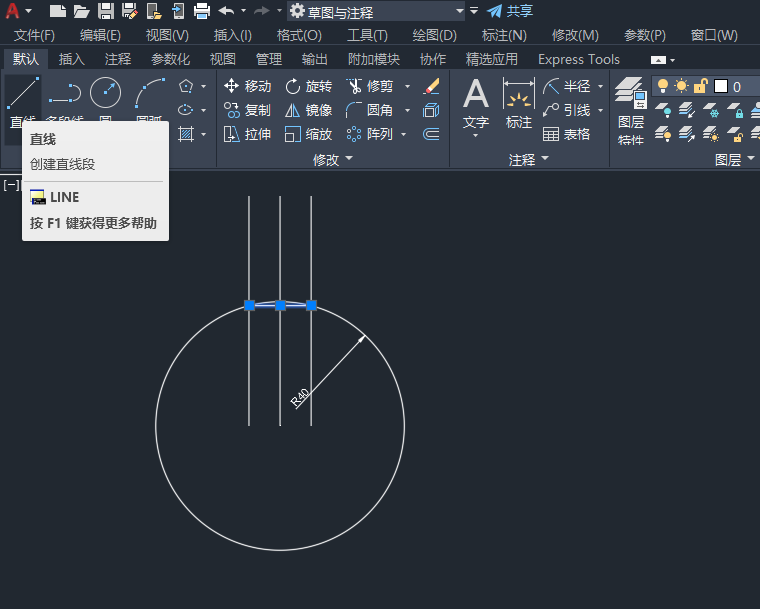
8、再设置偏移的参数:15,空格。
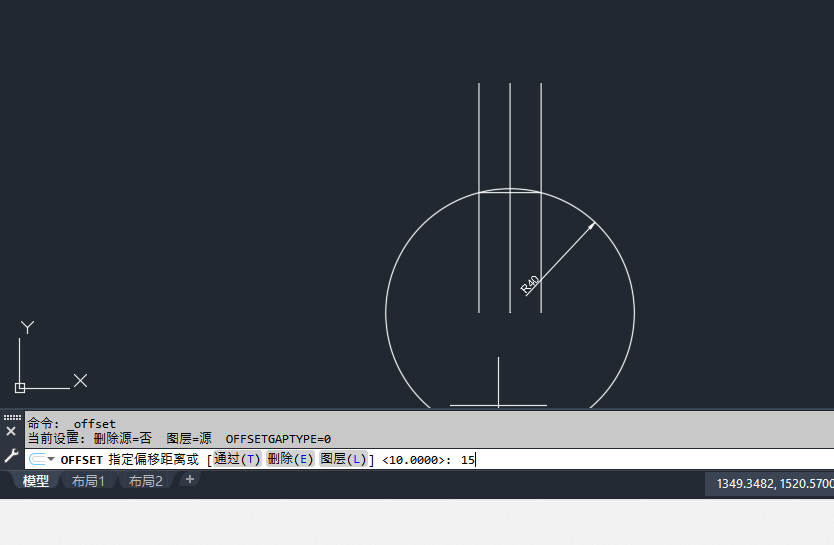
9、然后点击修剪工具。
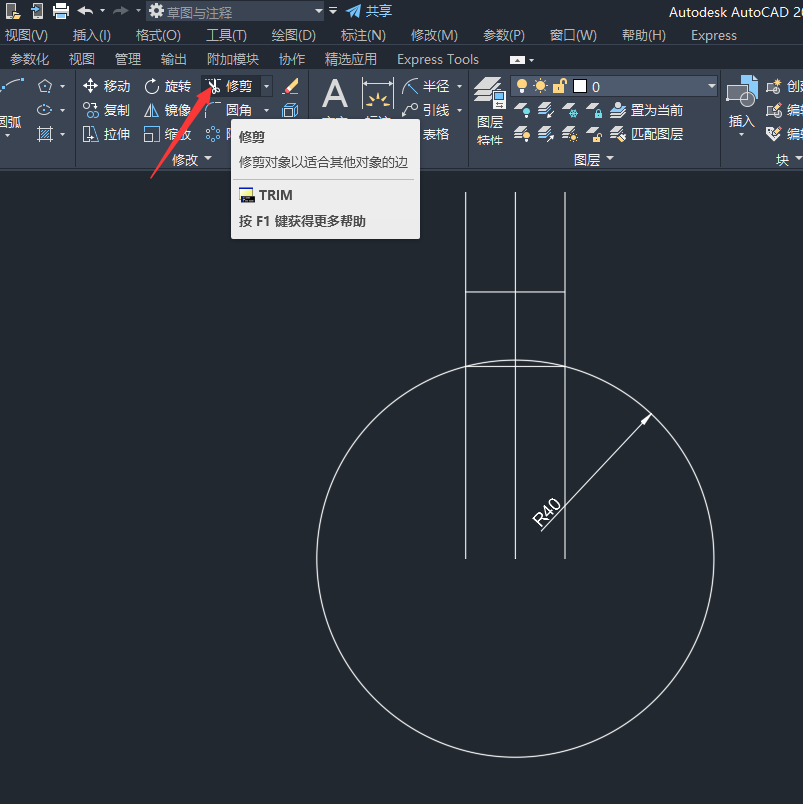
10、然后修剪不要的部分。

11、然后标好尺寸。
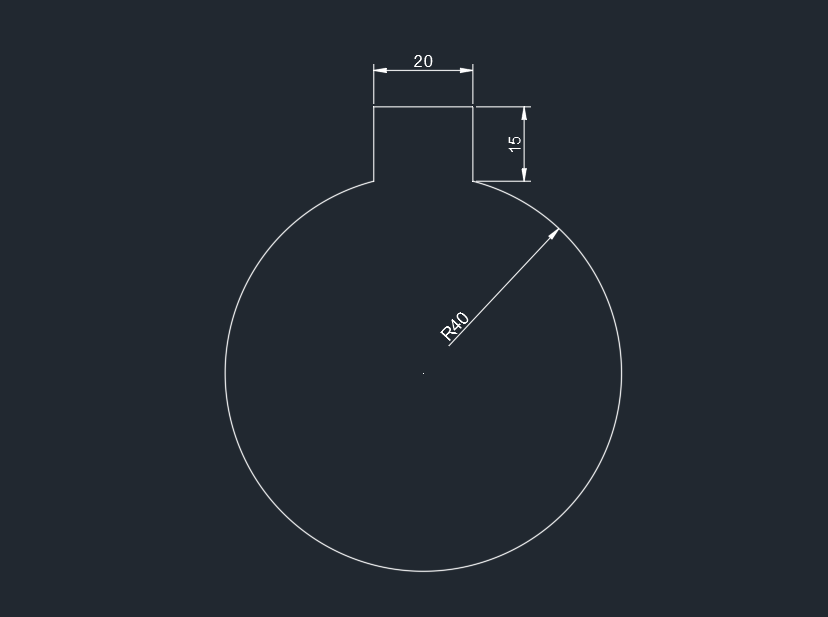
| 下面给大家分享的是CAD如果在圆边上绘制一个凸点的方法,具体操作过程步骤如下: |
1、打开CAD2022软件,使用圆形工具,绘制一个半径为40的圆,如下图:
2、点击直线工具。如下图:
3、绘制一个直线出来。如下图:
4、点击偏移工具,如下图:
5、设置偏移的距离,输入10后,空格。
6、然后向左右偏移。如下图:
7、再使用直线工具,再绘制一个段直线。
8、再设置偏移的参数:15,空格。
9、然后点击修剪工具。
10、然后修剪不要的部分。
11、然后标好尺寸。
|